
Despre ce este tutorialul video 9 setări de schimbat imediat în iOS 14
În clipul de astăzi (9 setări de schimbat imediat în iOS 14) o să vorbim despre noul sistem de operare iOS 14 precum și despre 9 setări pe care, cred eu, ar trebui să le schimbi imediat.
De ce spun imediat? Pentru că multe din aceste setări sunt extrem de utile și pentru că, din păcate, vin dezactivate de bază pentru cei cu modele de iPhone mai vechi de iPhone 11.
1 Posibilitatea de a schimba aplicația prestabilită pentru browser și e-mail
Deși pe Android avem de mult timp posibilitatea de a alege ce aplicație prestabilită să folosim pentru muzică, browser, e-mail, plăți, asistent, apel, SMS, pe iOS nu exista această posibilitate.
Odată cu noul iOS 14 avem posibilitatea de a seta aplicația prestabilită, din păcate, doar pentru browser sau e-mail. Asta înseamnă că, de acum înainte, putem seta în iOS 14 ca link-urile să nu se mai deschidă cu browser-ul Safari ci cu Chrome, Firefox, Edge.
La fel și pentru e-mail. Putem seta ca atunci când ajungem o adresă de e-mail, să nu se mai deschidă aplicația Mail preinstalată pe iPhone ci aplicație Gmail, Yahoo Mail, Spark sau altă aplicație de e-mail pe care doriți să o folosiți în mod implicit.
Ce-i drept mi-ar fi plăcut să existe posibilitatea ca și în loc de Hărți preinstalat pe iPhone, să putem folosi Google Maps, Waze sau oricare aplicație de hărți. Dar, cine știe, poate în iOS 15 !?!?
2 Posibilitatea de a ascunde folderul Ascunse din galerie, secțiunea Albume
Până acum, în versiunile anterioare de iOS, când ascundeam o fotografie, aceasta dispărea din secțiunea Bibliotecă și se ducea într-un folder numit Ascunse, existent în secțiunea Albume.
De acum înainte, în iOS 14 putem ascunde folderul Ascunse aflat în secțiune Albume.
3 Posibilitatea de a dezactiva locație precisă pentru aplicațiile suspecte sau pentru care n-am vrea să știe mereu locație noastră exactă
Să fim îngrijorați cu privire la privacy și confidențialitate și securitate este legitim.
În acest context, Apple introduce o funcție interesantă în iOS 14. Avem acum posibilitatea ca, pentru aplicațiile care ne folosesc locație, să dezactivăm accesul acestora la locația precisă. Făcând asta, aplicațiile pentru care am dezactivat accesul la locația precisă, vor avea în continuare acces la locația noastră însă nu la locația precisă sau exactă în care ne aflăm ci la una aproximativă.
Această funcție trebuie folosită cu grijă pentru aplicațiile de pe care îți comanzi mâncare sau aplicațiile de pe care îți comanzi un taxi. Dacă locația nu este precisă ci aproximativă, mâncarea voastră sau taxiul comandat, s-ar putea să nu mai ajungă la voi!
Dezactivați locație precisă doar pentru aplicațiile care nu sunt importante pentru voi.
4 Posibilitatea de a filtra mesajele SMS
Pentru cei cu OSD sau cărora le place o listă cu mesaje organizate frumos în aplicație Mesaje (iMessage) Apple s-a gândit să introducă în iOS 14 posibilitatea de a activa filtrarea automată a mesajelor primite.
Activând filtrarea mesajelor/sms-urilor în aplicația Mesaje, sistemul de operare va sorta automat mesajele primite folosind 3 filtre.
- Toate mesajele: secțiune care îți va arăta toate mesajele SMS indiferent de la cine le primești
- Expeditori cunoscuți: secțiune care îți va arăta doar mesajele SMS primite de la numerele pe care le ai în agendă
- Necunoscuți: secțiune care îți va arăta doar mesajele SMS primite de la numere pe care nu le ai în agendă, de la numere scurte, campanii publicitare, firme sau companii, în principiu, mesaje nedorite sau nesolicitate.
5 Opțiuni de a avea un ecran principal cât mai organizat
Cea mai mare problemă pe care o avea până acum iOS-ul era proasta organizare a ecranelor principale și opțiuni puține în a avea un ecran principal (sau mai multe) cât mai organizat.
Toate aplicațiile pe care le instalai erau aruncate pe ecranul principal, nu există sertar cu aplicații așa cum există dintotdeauna pe Android.
După ce îți instalai tot ce aveai nevoie, te trezeai cu 5-6 pagini de ecran principal și fie le organizai mai apoi în foldere, fie le lăsai așa.
În iOS 14 avem acum posibilitatea să ascundem din ecranele principale în cazul în care avem pe ele aplicații pe care nu le folosim atât de des și avem și o secțiunea nouă, în partea dreaptă, la final de pagină principală, secțiune numită Bibliotecă de aplicații.
O secțiune în care sistemul de operare organizează automat toate aplicațiile noastre pe categorii sau le putem vedea pe toate, în format listă, așezate în ordine alfabetică. Secțiunea Bibliotecă de aplicații dispune și de o căsuță de căutare pentru a găsi rapid și ușor orice aplicație de care avem nevoie.
Tot legat de organizarea ecranului principal mai avem o funcție nouă ce ne permite să alegem dacă vrem ca viitoarele aplicații pe care le descărcăm, să fie puse în ecranul principal (așa cum se întâmplă pe versiunile mai vechi de iOS) sau aceasta să apară doar în secțiunea Bibliotecă de aplicații putând astfel să păstrăm un ecran principal cât mai curat.
6 Adresă WiFi privată
Încă o funcție nouă introdusă în iOS 14 și foarte utilă celor preocupați de privacy, securitate și confidențialitate dar pe care sistemul de operare Android o are de multă vreme este posibilitatea ca adresa MAC a modulului WiFi din iPhone să fie randomizată (mereu alta) automat atunci când vă conectați la diferite rețele WiFi.
La ce ajută asta? Pe scurt, îi împiedică pe răufăcători să facă tracking, să vă urmărească. În cazul în care cineva colectează adresele MAC ale dispozitivelor conectate prin oraș la diferite rețele WiFi, dacă adresa voastră MAC ar rămâne aceeași, acel cineva și-ar putea da seama de traseul pe care l-ați avut prin oraș, pe unde ați fost, cât ați stat acolo.
Asta presupunând că nu vă opriți niciodată WiFi-ul iPhone-ului când plecați de acasă și că vă conectați la fiecare rețea WiFi publică ieșită în cale, de prin PUB-uri, mijloace de transport în comun, parcuri.
7 În sfârșit putem schimba rezoluția și cadrele la care filmăm, direct din cameră!
Să fie sincer, le-a luat ceva ani celor de la Apple să înțeleagă că, era complet ilogic și peste mână să ieși din cameră, să te duci în Configurări, să cauți secțiunea Camera, să te duci pe secțiunea Filmare și abia de acolo puteai schimba rezoluția și cadrele la care vrei să filmezi.
Apoi, după ce îți setai ce aveai de setat, ieșeai din Configurări, deschideai din nou aplicația Camera și te apucai de filmat.
Așa ceva? Dacă, ferească, te mai apuca răzgândeala și voiai să schimbi iar rezoluție și cadrele, o luai de la capăt.
Oricât de iubitor de iPhone ai fi, nu cred că era pe placul nimănui așa ceva. Era probabil cel mai ilogic și incomod lucru pe un iPhone.
Dar, să fim pozitivi. În 2020 Apple a introdus acum în iOS 14, posibilitatea de a schimba rezoluția și cadrele la care filmezi, direct din aplicația Camera. Yeeeei! Să ținem minte acest an, zic…
8 Funcții utile la atingere dublă sau triplă, pe spatele iPhone-ului
Aici Apple m-a nimerit și această funcție a avut o foarte mare atenție din partea presei. În iOS 14 ai acum posibilitatea să adaugi tot felul de funcții interesante la atingere dublă pe spatele iPhone-ului și o altă funcție la atingere triplă.
Eu, spre exemplu, pentru atingerea dublă mi-am setat activarea Accesare ușoară, acel mod în care partea de sus a ecranului coboară până la jumătatea ecranului pentru a-l putea utiliza cu o singură mână.
Da, știu deja că se poate face asta prin atingerea de două ori pe butonul principal.
La atingere triplă mi-am setat ca telefonul să facă un screenshot. Mi-e mai comod așa decât să apăs simultan butonul Power și butonul principal pe un iPhone 8 Plus. Metoda clasică presupune să utilizezi două mâini pentru un screenshot.
Pe bune? No thanks!
9 Recunoașterea sunetelor din jurul nostru
O funcție extrem de utilă în iOS 14 este aceea de a activa pe iPhone ca acesta să trimită o notificare atunci când recunoaște/aude un lătrat de câine, un mieunat de pisică, o sonerie de ușă, ciocănit în ușă, alarmă de incendiu, de fum, apa curgând, plânset de copil.
La ce folosește? Printre noi mai există și persoane cu dizabilități, cu deficiențe de auz și lor dar și unui căscat care stă toată ziua cu căștile în ureche ca să se rupă de tot ce îl înconjoară, îi poate fi extrem de util.
Ba chiar le-ar putea salva viața! Poate nu auzi alarma de fum sau de foc, nu auzi soneria însă ești mai tot timpul cu ochii în ecranul telefonului. La detectarea acestor sunete, iPhone-ul îți trimite o notificare.
Tutoriale asemănătoare despre confidentialitate:
- Înregistrare apeluri cu ACR setări optime și versiunea unchained
- Cum intri pe contul altcuiva de WhatsApp sa-i citești conversațiile
- Înregistrare și interceptare apeluri de la distanta pe orice telefon Android
- Sunetul ciudat din telefon pe Orange – cross device tracking?
- Detector utilizare frauduloasă microfon și cameră pe telefoanele Android
- Cum poți sa afli dacă ți-a umblat cineva în calculator și ce-a făcut
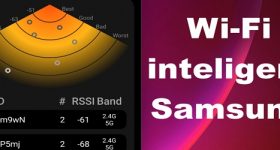





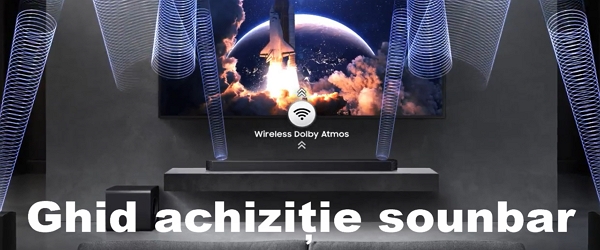
[…] 9 setări de schimbat imediat în iOS 14 pe iPhone is iPad […]